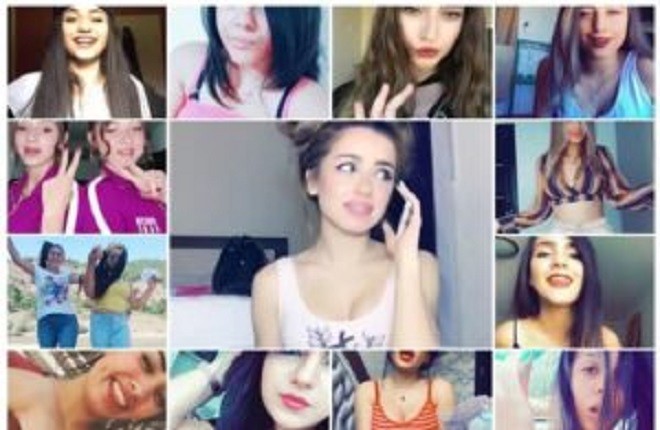عندما نحذف تطبيقًا ، يمكن أن يكون لدينا إزعاج لفقدان جميع البيانات أو المعلومات التي تم تخزينها على هاتفنا المحمول. هذا الموقف معقد مع WhatsApp ، حيث يمكننا أن نفقد المحادثات وجهات الاتصال القيمة . لهذا السبب ، سنخبرك في هذه المقالة بكيفية تجنب فقدان جهات الاتصال والمعلومات المهمة من WhatsApp.
كيف تحتفظ بمحادثات WhatsApp بعد إزالة التطبيق؟
من أجل الاحتفاظ بالمحادثات من تطبيق WhatsApp ، يجب عليك عمل نسخة والاحتفاظ بها في مكان آمن ، في حالة رغبتك في استخدام WhatsApp مرة أخرى. لذلك ، سوف نعرض لك خيارين:
- أولاً ، ستنتقل إلى إعدادات تطبيق WhatsApp .
- ثم عليك النقر فوق خيار الدردشة والمكالمات.
- ثم انقر فوق حفظ الدردشات.
ستزودك هذه الخطوات بملف يحتوي على نسخة مكررة من جميع محادثاتك في قاعدة بيانات WhatsApp ، والتي يمكنك استعادتها عند تثبيت التطبيق مرة أخرى ، حيث سيقوم بالتعرف على الملف وسيطلق خيار الاسترداد تلقائيًا عندما تقوم بذلك. ابدأ.
![]()
الخيار الآخر هو في حالة رغبتك في تحديد المحادثة التي تريد حفظها وإرسالها عبر البريد الإلكتروني.
- ستقوم بالتمرير إلى نفس خيار الإعدادات في WhatsApp.
- بجانب الدردشة والمكالمات.
- الآن ستختار إرسال محادثة بالبريد . هناك ، ستختار الدردشة التي تريدها ، يمكن أن تكون خاصة أو جماعية.
سيسمح لك ذلك بتخزين صور الوسائط المتعددة ومقاطع الفيديو ، التي تمت مشاركتها في تلك المحادثات والتي سيتم إرسالها عبر البريد. عند تنفيذ هذه الخطوة الأخيرة ، ستتلقى النص في ملف في بريدك الإلكتروني والصور ومقاطع الفيديو المرفقة في الملفات.
إذا كان لديك تعهد وتريد أن تولي اهتمامًا كبيرًا لمستخدميك ، نظرًا لأن WhatsApp يسمح لك بالفعل بإنشاء روبوتات محادثة خاصة بك ، فهذا خيار رائع لعملائك المستقبليين للتواصل معك.

ماذا تفعل حتى لا يتم حذف ملفات WhatsApp عند إلغاء تثبيت التطبيق؟
للحفاظ على ملفات WhatsApp عند إزالة التطبيق ، إذا كان لديك نظام Android ، فسيتعين عليك عمل نسخة باستخدام عنصر Google Drive وبالنسبة لمستهلكي iPhone ، فسيتعين عليهم إجراء ذلك من خلال iCloud. للقيام بذلك ، قم بما يلي:
- افتح تطبيق WhatsApp واضغط على القائمة ، ثم الإعدادات ثم الدردشات.
- ثم انقر فوق النسخ الاحتياطي ثم انقر فوق حفظ في Google Drive. ثم سيسألك عن مدى رغبتك في حفظ النسخ بانتظام .
- يجب عليك اختيار حساب Google الذي ستستخدمه لتخزين نسختك. إذا لم يكن لديك أي منها ، فانقر فوق إضافة حساب. من المهم إبراز أنك لا تنسى اسم المستخدم أو كلمة مرور Google.
- ثم انقر فوق حفظ والانتهاء من ذلك.
كيف تضيف جهات اتصال WhatsApp إلى نسخة احتياطية حتى لا تختفي؟
- سوف تذهب إلى جهات الاتصال الخاصة بك على هاتفك الخلوي. إذا قمت بالنقر فوق أحدها ، فستلاحظ أنه يوفر لك خيار الإضافة على حساب هاتفك المحمول أو حساب Google.
- ثم انتقل إلى الإعدادات ، ستضغط على تصدير-استيراد. ثم ستتطرق عند التصدير إلى البطاقة (يجب أن يكون لديك ذاكرة).
- سيؤدي ذلك إلى عمل نسخة في ذاكرة جهات الاتصال الخاصة بك . سيتم إنشاؤه في ملف vcf.
- عندما تكون هذه الخطوة جاهزة ، ستضغط مرة أخرى على الإعدادات ، ثم المس استيراد جهات الاتصال من بطاقة micro SD وستختار Gmail.
- الآن يجب أن تشير إلى البطاقة التي تريدها ، سترى ثلاثة خيارات. نوصي بالخيار الأول ، وستختار البطاقة لاحقًا.
- للإنهاء ، ستقوم بتحديد التاريخ ، وبعد القيام بذلك ، سيتم إرسال جميع جهات الاتصال الخاصة بك إلى بريدك الإلكتروني وبعد ذلك سيكون عليك فقط المزامنة مع WhatsApp.
مع كل هذه الخطوات ، لن تختفي جهات اتصال WhatsApp وستظهر مرة أخرى عند تثبيتها مرة أخرى.
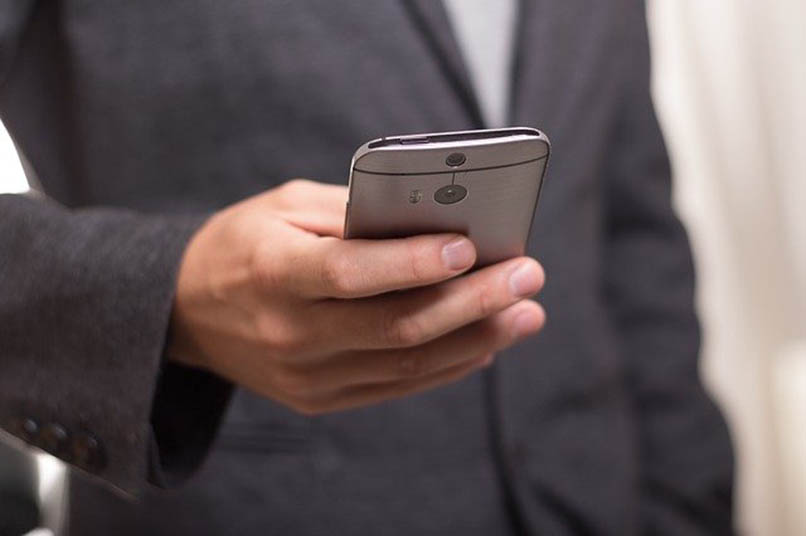
إذا كنت أحد المستخدمين الذين في دردشة خاصة أو جماعية على الشبكات الاجتماعية مثل Telegram و Instagram ، لا يحبون استخدام الأحرف الكبيرة ، باستخدام تطبيق WhatsApp ، يمكنك أداء خدعة رائعة بحيث يمكنك دائمًا كتابة الرسائل بأحرف صغيرة و الأفضل منذ أن بدأت المحادثة حتى نهايتها.
كيف ترسل جميع ملفات WhatsApp إلى هاتف خلوي جديد؟
لإرسال ملفات WhatsApp الخاصة بك على هاتف جديد ، يجب عليك القيام بذلك عن طريق نسخة للاحتفاظ بها بأمان.
مع جهاز Android الخاص بك
- افتح WhatsApp الخاص بك.
- قم بالتمرير إلى القائمة وانقر فوق الإعدادات.
- ثم تضغط على خيار الدردشات Chats.
- أخيرًا ، اختر النسخة الاحتياطية.
- عندما تنتهي من اختيارك ، يمكنك تكوين المدة التي سيتم فيها عمل النسخ . نوصي بعملها يوميًا أو أسبوعيًا.
من iOS الخاص بك
- ستفتح إعدادات WhatsApp على جهاز iPhone الخاص بك.
- سوف تبحث عن خيار الدردشات.
- أخيرًا اضغط على النسخ الاحتياطي .
ميزة iOS هي أنه يسمح لك باختيار ما إذا كنت تريد تضمين مقاطع الفيديو في النسخ أم لا. نظرًا لأن هذه الأنواع من ملفات الوسائط المتعددة تستهلك مساحة كبيرة وتوفر لك iCloud cloud 5 جيجابايت فقط.
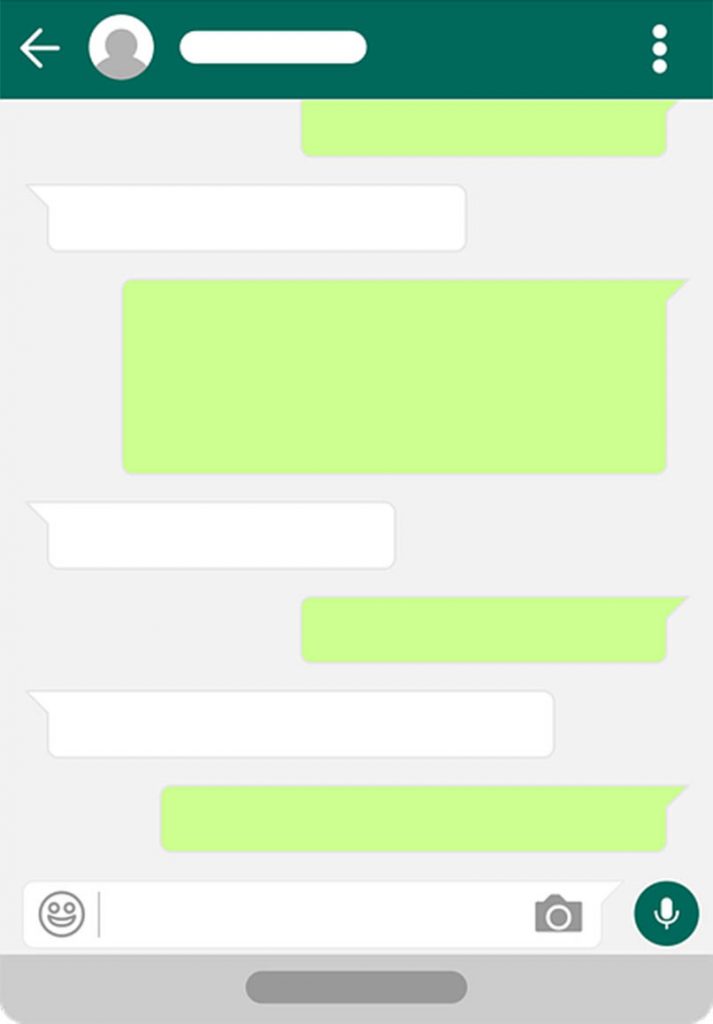
ماذا تفعل لإرسال ملصقات WhatsApp إلى هاتف خلوي آخر؟
لتنفيذ هذا الإجراء ، لا تسمح لك نسخة WhatsApp بالقيام بذلك من أجل الملصقات ، لكننا سنخبرك من خلال خدعة لإرسال ملصقاتك إلى هاتفك الآخر.
الحيلة هي إرسال الملصقات إلى دردشة WhatsApp وعمل نسخة منها. سيتيح لك ذلك أنه عند بدء الجلسة على هاتف محمول آخر ، ستظهر جميع ملصقاتك في المحادثة وستتمكن من إضافتها مرة أخرى. أبسط طريقة هي إنشاء مجموعة WhatsApp ، حيث تكون أنت العضو الوحيد. وبالتالي ، لن تزعج صديقًا أو جهة اتصال عن طريق إرسال مجموعة الملصقات الخاصة بك إليهم.
إذا كنت تحب عالم التسويق ، فإن منصة MailerLite هي أفضل خيار لك وهي أنه بالإضافة إلى توفير مجموعة متنوعة من الوظائف ، فإن من أبرزها القدرة على إنشاء روابط لحملات WhatsApp في MailerLite. بلا شك ، إنها استراتيجية تسويق رائعة.